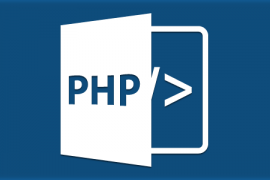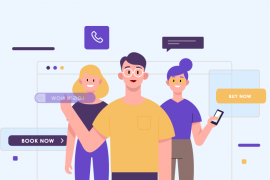A instalação de um certificado SSL no seu domínio é uma das melhores etapas que você pode tomar para proteger o seu site WordPress e, agora, com Let’s Encrypt, você pode obter um gratuitamente.
Um certificado SSL criptografa a conexão entre seu site e o navegador de seus visitantes para que os hackers não possam interceptar e roubar informações pessoais. Normalmente, os certificados SSL podem ser difíceis de instalar e podem ficar caros, mas isso está mudando rapidamente.
Vamos criptografar é uma nova autoridade de certificação de código aberto que é apoiada por empresas de destaque, incluindo o Automattic, as pessoas por trás do WordPress, bem como o Facebook, Mozilla, Chrome, Cisco e Sucuri. O objetivo do projeto é fazer a instalação de certificados SSL automatizados e gratuitos para todos.
Esses certificados de código aberto ainda estão em versão beta pública e você pode esperar muitas mudanças no lançamento oficial, mas a versão atual é estável o suficiente para você tentar sites de produção.
Na publicação de hoje, eu o guiarei. Vamos criptografar e SSL, além de mostrar como instalar um certificado SSL em seu site usando o SSH e a instalação automatizada de Vamos criptografar.
O que é SSL e vamos criptografar?
Os certificados SSL (Secure Socket Layer) foram criados pela primeira vez em 1996 para proteger a conexão entre um site e seu usuário final. Em 1999, foram feitas grandes melhorias e o nome foi alterado para TLS (Transfer Layer Security). Ainda usamos esta versão hoje, embora o nome antigo seja mais usado. Os sites que possuem um certificado ativo exibem um prefixo verde https para seu URL em vez de http .

Os sites que aceitam informações pessoais, sites de comércio eletrônico e até mesmo qualquer site que exija que os usuários façam login necessitem de um certificado SSL para evitar que hackers contornem a conexão e roubem as informações que passaram do usuário para um site e vice-versa.
Uma vez que todos os sites do WordPress incluem uma página de login mesmo se houver apenas um usuário, é recomendável que um certificado SSL esteja instalado.
Vamos criptografar é executado pelo Internet Security Research Group (ISRG), que é uma empresa de benefícios públicos da Califórnia e é reconhecido pelo IRS como uma organização isenta de impostos. É uma Autoridade de Certificação registrada, o que significa que é uma das empresas autorizadas capazes de emitir certificados SSL.
É um projeto de código aberto que visa proteger toda a web. Os certificados padrão estão disponíveis e você não está limitado a apenas um, no entanto, durante a versão beta pública atual, há um limite de 500 por período de três horas nos registros de um endereço IP e cinco certificados por domínio e 300 autorizações pendentes por semana. Há também um limite de 100 domínios para um único certificado.
Em vez de mexer com chaves públicas e aguardar várias horas até que seu certificado seja totalmente emitido, vamos criptografar permite instalar um certificado usando o acesso do Shell, alguns comandos e instalando e executando o cliente do ACM (Automatic Certificate Management Environment). Quando você inserir o URL do seu site para visitar sua página inicial, seu certificado já deve estar instalado. É tão rápido.
Requisitos do servidor
Embora o processo seja rápido, existem alguns requisitos básicos que você precisa no seu servidor antes de poder entrar e instalar um certificado SSL.
Em primeiro lugar, você precisa ter certeza de que o sistema operacional do seu servidor atende aos requisitos. De acordo com a documentação:
O Let’s Encrypt Client atualmente apenas é executado em sistemas operacionais Unix-ish que incluem Python 2.6 ou 2.7; O suporte Python 3.x será adicionado após o lançamento público Beta …. O plug-in Apache atualmente requer um sistema operacional baseado em Debian com augeas versão 1.0; Isso inclui Ubuntu 12.04+ e Debian 7+.
Você também precisa do acesso da Shell com software como Terminal para Mac OS X ou PuTTY para Windows. Certifique-se de ter um destes instalado no seu computador. Não esqueça que o Terminal vem pré-instalado, mas esse não é o caso do PuTTY. Os certificados só podem ser instalados na raiz do seu servidor também.
Se você não possui acesso de raiz, você ainda pode instalar certificados, mas apenas usando opções como sudo ou yum , que permitem executar comandos como raiz ao iniciar sessão com uma conta diferente. Se você encontrar problemas, talvez seja necessário mudar para a raiz do seu servidor.
Verifique com seu provedor de hospedagem para se certificar de que você tenha acesso ao SSH e pedir acesso se não o fizer. Talvez seja necessário atualizar seu plano de hospedagem para usar esta plataforma, então tenha isso em mente também.
Você também precisa ter certeza de que suas versões do PHP, Python, Virtualenv e Apache estão atualizadas. Em alguns casos, a sua versão do PHP é menos importante, a menos que você queira usar um instalador diferente da lista do Send ‘s Encrypt de implementações de clientes conhecidas ou plugins feitos na comunidade .

Você pode verificar rapidamente a versão do PHP e do Apache que você está usando no cPanel. Depois de efetuar o login, clique em Informações do servidor no menu à esquerda.
Em seguida, você deve ver uma lista de detalhes adicionais sobre o seu servidor, incluindo sua versão do PHP e Apache. Você pode verificar sua versão do Pythone do Virtualenv via SSH.
Para verificar a sua versão do Python, faça login no seu servidor via SSH e insira o comando python --version. Você deve ver a versão listada se a instalou e se você não estiver executando a versão 2.7.11, então você precisa atualizar o Python.
Você pode verificar a sua versão do Virtualenv de forma semelhante, digitando o comando virtualenv --versione visualizando a versão exibida. Você pode verificar se você está usando a versão mais recente visitando a página Virtualenv no site do Python .
Alguns hosts podem ter Let’s Encrypt já empacotado em seu servidor, mas isso nem sempre é o caso. Se você não tiver instalado nativamente, você precisa instalar o Git na raiz do seu servidor se você ainda não o tiver. Você pode verificar a versão que você instalou ao inserir o git --versioncomando. Se um número de versão aparecer, você o instalou. Apenas tenha certeza de que está atualizado visitando o site oficial do Git .
Ao atualizar e instalar esses scripts além do alcance deste artigo, você pode verificar as documentações oficiais para essas plataformas:
- PHP – Introdução e Instalação e Configuração
- Python – configuração Python e Uso e Instalação Módulos Python
- Virtualenv – Introdução e Instalação
- Git – Git Basics – Obtendo um Repositório Git
- Sudo – Sudo Página Principal e Linux 101: Introdução ao sudo
- Yum – Yum: Yellowdog Updater Modified , Guia de Instalação do Trac e Instruções de atualização
Também é importante suspender o Cloudflare se você tiver o CDN habilitado para seu site. Uma vez que o seu certificado SSL está instalado, você pode continuar com Cloudflare. Caso contrário, se você mantê-lo conectado ao seu site durante a instalação, vamos criptografar, você pode ter erros.
Você também precisa parar todos os processos usando as portas 80 e 443 para evitar um erro quando você tenta instalar um certificado. Para fazer isso, digite o seguinte comando:
| Fuser -k 80 / tcp |
Quando o processo terminar, repita este comando, substituindo 80 por 443.
Uma vez que seu certificado esteja instalado, você precisa renová-lo dentro de 90 dias ou expirará. Você deve receber uma notificação por e-mail de antemão para lembrá-lo. No lançamento oficial, está no plano do Vamos encriptar para que os certificados sejam renovados automaticamente, mas agora é algo que você precisará fazer manualmente.
Felizmente, tudo o que você precisa fazer para renovar um certificado é repetir o processo de instalação e, como é automático, há muito menos trabalho envolvido.
Uma vez que seu certificado foi instalado com sucesso, o passo final é mudar o URL do seu site para incluir sua nova criptografia SSL. Nós temos um guia para ajudá-lo a fazer isso chamado Como usar SSL e HTTPS com o WordPress .
Agora que conseguimos todos esses detalhes fora do caminho, vamos continuar com a instalação do certificado Let’s Encrypt SSL.
Método 1: Servidores com pacotes nativos instalados
Uma vez que o Let’s Encrypt existe há bastante tempo, o Debian, o Arch Linux, o Gentoo, o FreeBSD e o OpenBSD têm pacotes pré-instalados, o que significa que você não precisa instalar o cliente ACME e pode ignorar o direito de obter o seu certificado. Também é muito mais simples do que executar os comandos regulares.
Depois de iniciar sessão no servidor a partir do seu cliente SSH, insira o seguinte comando para iniciar o processo:
| ./letsencrypt |
Uma vez que as mensagens de sucesso aparecem, você pode seguir em frente e executar seu primeiro certificado com o comando abaixo, com certeza substituir os valores falsos pelos corretos:
| ./letsencrypt certonly –standalone –email you@your-site.com –agree-tos -d your-site.com |
Substitua you@your-site.comcom o e-mail onde você gostaria de receber notificações e mudar your-site.comcom o domínio onde você gostaria de instalar o certificado.
Você também pode instalar certificados em vários domínios, adicionando-os ao final.
| ./letsencrypt certonly –standalone –email you@your-site.com –agree-tos -d your-site.com -d 2nd-site.com -d 3rd-site.com |
Não se esqueça de adicionar seu endereço de e-mail real e substituir your-site.com, 2nd-site.come 3rd-site.comcom os domínios em que deseja que um certificado seja instalado.
Você deve ver muitas linhas aparecem informando que seu certificado foi instalado com sucesso e isso significa que você está pronto. Agora você pode alterar o URL do seu site no backend do WordPress para incluir o prefixo https .
Método 2: Instalando Vamos criptografar-se
Se o seu servidor ainda não tiver pacotes nativos para o Encrypt’s Let’s já instalado, os comandos acima não funcionarão. Felizmente, você ainda pode instalar um certificado – apenas com mais alguns comandos.
Tudo começa com a instalação Vamos criptografar. Faça login na raiz do seu servidor usando SSH e chame o arquivo Encrypt Let’s Encrypt no GitHub usando o Git:
| Git clone https://github.com/letsencrypt/letsencrypt |
Em seguida, vá para o arquivo Let’s Encrypt que você acabou de instalar com esta linha:
| Cd letsencrypt |
Finalmente, termine de instalar Vamos criptografar com este comando:
| ./letsencrypt-auto –help |
Agora você está pronto para executar o cliente ACME e instalar seu certificado. Os comandos são semelhantes aos que você usaria se o pacote está pré-instalado em seu servidor, mas com uma pequena alteração de mudar letsencryptpara letsencrypt-auto.
O comando final deve ser semelhante ao abaixo:
| ./letsencrypt-auto certonly –standalone –email you@your-site.com –agree-tos -d your-site.com |
Não se esqueça de substituir you@your-site.compelo seu email real e your-site.compelo domínio em que deseja que o certificado seja instalado.
Se você quiser instalar um certificado em vários domínios ao registrá-los com o mesmo endereço de e-mail, você pode adicionar os domínios ao final da linha como mostrado no exemplo abaixo:
| ./letsencrypt-auto certonly –standalone –email you@your-site.com –agree-tos -d your-site.com -d 2nd-site.com -d 3rd-site.com |
Você substituiria os mesmos detalhes que faria no exemplo anterior enquanto trocava 2nd-site.come 3rd-site.compara os outros domínios que deseja incluir.
Depois de entrar no comando, os certificados são instalados para todos os domínios que você incluiu e você deve ver uma mensagem que mostra para que você saiba que a instalação foi bem-sucedida. Quando você vê esta mensagem, pode prosseguir e atualizar o URL do site do WordPress para incluir o prefixo https .
Se você estiver executando o Apache 2.4 em um sistema operacional baseado em Debian com a versão 1.0+ do pacote libaugeas0 , você pode usar o plugin Apache. O comando é semelhante e requer apenas uma alteração:
| ./letsencrypt-auto –apache certonly –standalone –email you@your-site.com –agree-tos -d your-site.com -d 2nd-site.com -d 3rd-site.com |
Assim como com os exemplos anteriores, troque you@your-site.comcom seu endereço de e-mail real e your-site.com, 2nd-site.come 3rd-site.comcom seus domínios reais.
Revogando um Certificado
Agora que você tem um certificado instalado, você pode entrar em uma situação em que você precisa revogar seu certificado, como se seu site for pirateado, por exemplo. Tudo que você precisa é um comando.
Se você instalou um certificado em um servidor que já tinha o Let’s Encrypt instalado, insira esta linha em seu cliente SSH:
| Letencrypt revoke –cert-path example-cert.pem |
Se você instalou um certificado você mesmo, execute este comando em vez disso:
| ./letsencrypt-auto revoke –cert-path example-cert.pem |
Substitua example-cert.pemcom o nome real do seu certificado. Você pode encontrar seus certificados ao vivo em etc / letsencrypt / live / your-site.com /e normalmente é nomeado cert.pem.
É isso aí. Seu certificado deve ser revogado e você pode instalar um novo.
Obtendo Ajuda e Plugins
Há toneladas de clientes e plugins criados pela comunidade Let’s Encrypt para fornecer diferentes maneiras de instalar um certificado. Você pode ver uma Lista de implementações de clientes no site Let’s Encrypt e uma lista de todos os plugins comunitários disponíveis no GitHub .
É importante notar que nenhum desses clientes ou plugins está garantido para funcionar, e sua segurança certamente também não está garantida. Você precisa ter certeza de tomar as mesmas precauções com essas opções do que você faria com qualquer outro plugin.
Se você encontrar problemas e precisar de ajuda, você pode encontrar Let’s Encrypt no Freenode com a tag #letsencrypt ou você pode obter suporte no fórum localizado no site do Let’s Encrypt . Você também pode enviar problemas no seu Bug Tracker no GitHub.
Quando você está pedindo ajuda, você precisa incluir alguns detalhes importantes:
- Copie e cole a linha de comando exata usada e a saída
- Copie e cole registros de / var / log / letsencrypt
- Copie e cole a
letsencrypt --versionsaída - Seu sistema operacional, incluindo a versão específica
- Especifique qual método de instalação você escolheu
Tenha em mente que os dois primeiros requisitos incluem informações de identificação pessoal, incluindo seus nomes de domínio e e-mail. Você pode querer editar essas informações e trocá-las para os espaços reservados.
Empacotando
Embora ainda existam muitas mudanças nos bastidores do Vamos criptografar, agora você pode instalar automaticamente um certificado SSL para todos os seus domínios com alguns comandos simples. Uma vez que a versão beta pública fecha e o lançamento oficial esteja disponível, você será livre para instalar um certificado em qualquer domínio, e não apenas em sites de produção.
Fique atento a Vamos criptografar no Twitter para futuros anúncios ou verifique o blog do projeto .
Você está planejando instalar um certificado de Let’s Encrypt no seu site WordPress? Deseja ver uma postagem ao obter um certificado SSL com um instalador baseado na Web? Sinta-se à vontade para compartilhar seus pensamentos e nos informar nos comentários abaixo.